यदि आप इस या उस विंडोज डेस्कटॉप थीम में रुचि नहीं रखते हैं, तो आप अपनी इंटरफ़ेस शैली बनाने के लिए इसके प्रत्येक घटक का चयन आसानी से कर सकते हैं। बनाई गई थीम न केवल आपके पर्सनल कंप्यूटर को बल्कि आपके दोस्तों के कंप्यूटर को भी सजा सकती है। इसे साझा और वितरित किया जा सकता है। अपनी खुद की डेस्कटॉप थीम बनाने के मामले में विंडोज 7 ऑपरेटिंग सिस्टम में व्यापक संभावनाएं हैं।
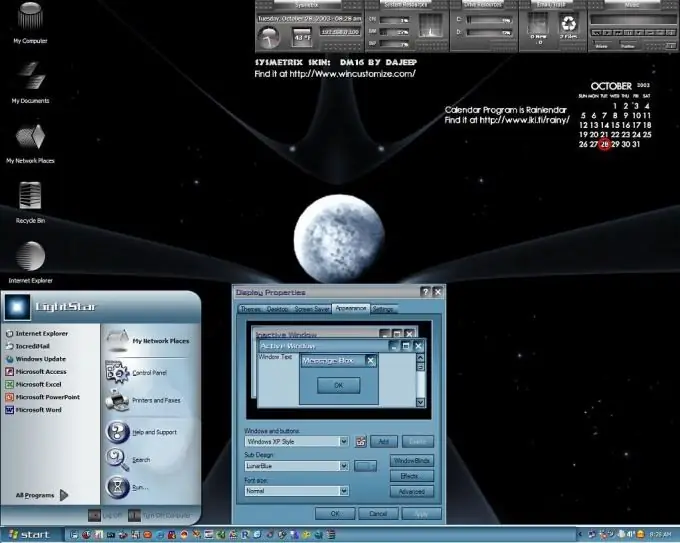
निर्देश
चरण 1
डेस्कटॉप के किसी भी खाली क्षेत्र पर राइट-क्लिक करें। दिखाई देने वाले संदर्भ मेनू में, "निजीकरण" टैब चुनें। आपके सामने रेडीमेड डेस्कटॉप थीम वाली एक विंडो दिखाई देगी। "डेस्कटॉप बैकग्राउंड" लाइन पर क्लिक करें। एक और विंडो दिखाई देगी। इसमें सबसे उपयुक्त चित्र चुनें। ऊपर आपको ब्राउज बटन दिखाई देगा। इस ऑपरेशन के दौरान अपने व्यक्तिगत कंप्यूटर पर संग्रहीत फ़ाइलों के उपयोग तक पहुँच प्राप्त करने के लिए उस पर क्लिक करें। डेस्कटॉप थीम बनाने के लिए एक या अधिक चित्रों का चयन करें।
चरण 2
"छवियों को हर बदलें" लाइन ढूंढें। यदि आपने सूची से कई चित्रों का चयन किया है तो आपको इसकी आवश्यकता होगी। इस लाइन में, समय अंतराल सेट करें जो आपके मॉनिटर की स्क्रीन पर छवियों को बदलने की अवधि के अनुरूप होगा। विंडो के निचले बाएँ कोने में "डेस्कटॉप बैकग्राउंड बदलें" लाइन खोजें। अपनी इच्छित पृष्ठभूमि का चयन करें और "परिवर्तन सहेजें" बटन पर क्लिक करें। इसके बाद, संबंधित लाइन पर क्लिक करके विंडो के रंग का चयन करें। आपके सामने एक मेनू दिखाई देगा। "विंडो रंग" कॉलम में इसकी पारदर्शिता सेट करें। "अतिरिक्त डिज़ाइन विकल्प" लाइन पर क्लिक करें। यह आपको एक अद्वितीय डेस्कटॉप थीम बनाने में मदद करेगा। आवश्यक मापदंडों का चयन करने के बाद, परिवर्तनों को सहेजें।
चरण 3
अपनी डेस्कटॉप थीम को अनुकूलित करने के लिए ध्वनि टैब चुनें। डिफ़ॉल्ट विंडोज त्वचा चुनें या इसे अपनी पसंद के अनुसार पुनर्निर्माण करें। थीम के लिए वांछित ध्वनि डिज़ाइन चुनने के बाद, सभी परिवर्तनों को सहेजें। अगला, "स्क्रीनसेवर" टैब चुनें। तीर पर क्लिक करें। आपके सामने स्क्रीनसेवर की एक सूची दिखाई देगी। सबसे उपयुक्त एक चुनें, और उस समय की अवधि भी निर्धारित करें जिसके बाद यह दिखाई देगा। माई थीम्स विंडो में आपके द्वारा बनाई गई थीम ढूंढें। नाम देने के बाद "सेव टॉपिक" लाइन पर क्लिक करें।







